Pour déclarer vos consommations énergétiques, il vous faut aller dans le module Gestion de l’énergie d’ISI Bâti :
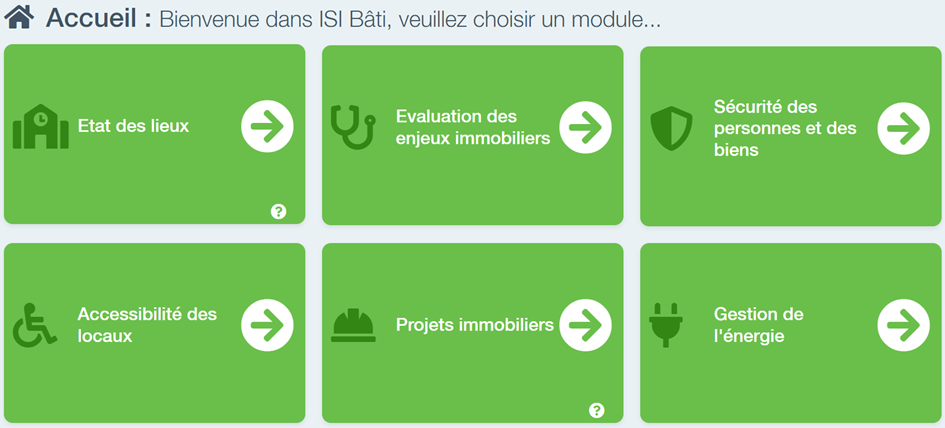
Lancer la fonctionnalité Identifier ses consommations :
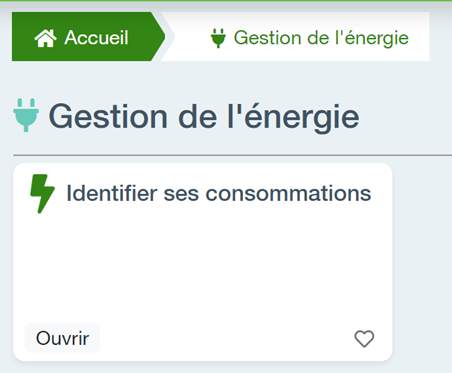
Elle vous permet de recenser ici, toutes vos consommations dans ce tableau :

– Le bouton Nouveau vous permet de saisir pour chaque structure immobilière de votre OGEC, la période de consommation, sa quantité et le type d’énergie consommée.
– Le bouton Modifier permet de modifier pour chaque ligne sélectionnée, une consommation qui a été saisie
– Le bouton Supprimer, supprimera entièrement une consommation sélectionnée
La tuile Analyser les consommations d’énergie vous permet de visualiser graphiquement la répartition de votre consommation d’énergie par type d’énergie :
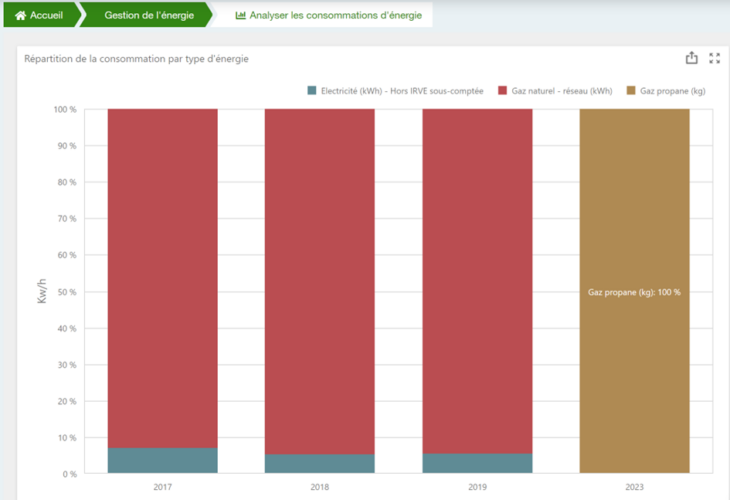
Enfin, une fonctionnalité a été développé dans le module Gestion de l’énergie pour transférer vers la plateforme OPERAT (https://operat.ademe.fr) vos bâtiments déclarés dans le menu Etat des lieux :
Il vous faut lancer cette tuile :
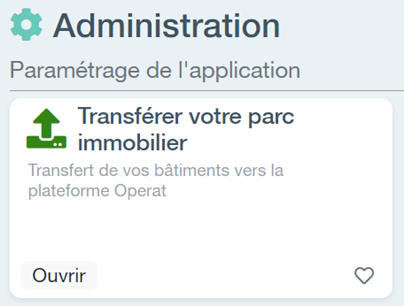
Les bâtiments concernés apparaitront automatiquement dans ce tableau :
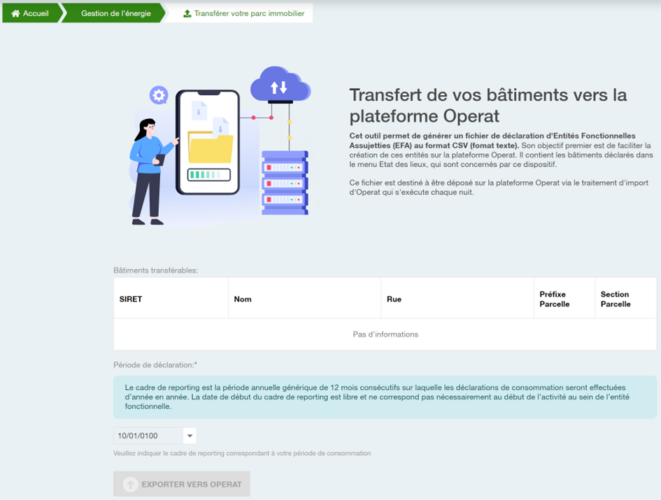
Vous avez uniquement à choisir la date de votre déclaration puis à cliquer sur le bouton EXPORTER VERS OPERAT pour obtenir un fichier CSV formaté et compréhensible par la plateforme OPERAT
Télécharger la fiche au format PDF



